Glücklicherweise musst du für die Wartung einer WordPress Webseite weder schwindelfrei sein noch Klettererfahrung mitbringen. Du brauchst etwas Hintergrundwissen und eine regelmäßige Routine. Mit meinen Tipps sollte dir das in Zukunft sehr leichtfallen!
Wie oft sollst du Updates machen?
Grundsätzlich lautet meine Empfehlung: Mache mindestens wöchentliche Backups und einmal die Woche Updates. Dies kann ein wenig variieren. Hast du eine Visitenkarten-Webseite, dann wird vermutlich ein monatliches Backup ausreichen. Hast du aber eine Webseite, wo du laufend etwas änderst und ergänzt, weil du einen regelmäßigen Blog schreibst, dann empfehle ich dir ein wöchentliches Intervall. Bei einen sehr aktiven Kursbereich oder Shop können sogar Backups mehrfach täglich wichtig sein.
Wann ist der beste Zeitpunkt?
Sowohl bezüglich Backups als auch Updates rate ich dir, dich an deinen Besuchern bzw. deiner Zielgruppe zu orientieren. Während ich für Backups sowie so zu einer Automatisierung in der Nacht rate, wähle bitte für Updates, wenn du z.B. mit Privatpersonen arbeitest, bitte nicht das Wochenende oder die Morgen- bzw. Abendstunden.
Lege dir für Updates einen fixen Termin in deinen Kalender und halte diesen auch ein. Meine Updates im Wartungsservice laufen z.B. immer sehr zeitig am Freitagmorgen. Sollte es doch mal zu einem Ausfall kommen, werden Besucher da wohl am wenigsten davon spüren.
Als erstes immer ein Backup!
Bevor du Änderungen und das betrifft auch Updates an deiner Webseite macht, sorge immer für ein aktuelles Backup. Ist in der Nach davor ein Backup gelaufen, wunderbar. Hast du vielleicht noch etwas geändert, mache eine manuelle Sicherung, bevor du loslegst!
Bezüglich Backups mit Updraft Plus, der richtigen Einstellungen und wie man im Notfall ein Backup wieder einspielt gibt es übrigens auch einen Blogartikel von mir.
Was dir die Versionsnummern sagen
In der Softwareentwicklung gibt es eine spezielle Semantik, die Rückschlüsse über die Version zulassen. Dies trifft auch auf WordPress und Plugins zu.
- Die erste Nummer ist das Major Update: major bedeutet wichtig, groß, Haupt…
- Die zweite Nummer ist das Minor Update: minor bedeutet klein, gering – wobei unterschätze dieses nicht!
- Die dritte Nummer ist ein Security Update – ein Patch oder Bugfix: das heißt es wird ein Fehler behoben oder eine Sicherheitslücke geschlossen, ein Patch ein „Pflaster“ drauf geklebt 😂 wenn man es wörtlich nehmen will.
Lass uns mal anhand von WordPress schauen, was das bedeutet:
6.
Major
Update
2.
Minor
Update
2
Security
Update
Wird also die WordPress Version 6.2.2 durch ein Update auf 6.2.3 geändert, ist es also ein Sicherheitsupdate.
Diese Informationen können dich bei der Entscheidung unterstützen, ob und wie schnell du ein Update durchführst!
Updaten oder abwarten?
Wie gerade beschrieben helfen dir die Versionsnummern dabei, wie schnell du ein Update einspielen solltest oder nicht. Ist es ein Sicherheitsupdate und die letzte Ziffer in der Versionsnummer erhöht sich, dann empfehle ich dir, dieses Update möglichst rasch einzuspielen und nicht vielleicht 6 Tage bis zum nächsten Termin im Kalender zu warten.
Ändert sich allerdings die erste (oder auch zweite) Ziffer, könnte ein übereiltes Update auch zu Problemen führen. Hier ist es klug, sich erst ein wenig umzuhören, ob es Probleme gibt oder ob alles tadellos. Stellt sich nämlich heraus, dass einige Webseiten gecrasht sind, dann werden die Entwickler mit Hochdruck daran arbeiten, dieses Problem zu beheben.
Dann folgt - meist bereits ein paar Tage später - ein weiteres Update mit der nächsthöheren Ziffer. Dieses nimmst du dann, man muss sich ja das Leben nicht unnötig schwer machen. 😉
Warum nicht einfach alles automatisch updaten lassen?
Im Zusammenhang mit dem Wartungsservice wird mir hin- und wieder die Frage gestellt „Warum nicht einfach alles auf automatische Updates einstellen?“. Daran merke ich immer, dass die Person sich noch wenig mit der Thematik beschäftigt hat und die Vorteile des Wartungsservices nicht erkennt.
Ja, in manchen Fällen kann das von Vorteil sein – z.B., wenn es um die Sicherheitsupdates von WordPress geht und man die Routinen nicht lebt.
Folgende Gründe sprechen dagegen grundsätzlich alles automatisch aktualisieren zu lassen:
- Dann nicht vor jedem Update garantiert auch ein Backup gelaufen, was bei Problemen echt unbequem wird, wenn man nicht zurückkann!
- Könnte es ein großes Update sein, das Probleme macht und das man lieber noch nicht haben möchte!
- Kontrolliert man dann nicht, ob es Probleme beim Update gab. Auch wenn es selten vorkommt, so kann bei jedem Update etwas schieflaufen und man kommt dann vielleicht zufällig nach drei Tagen drauf, dass die Seite gecrasht ist und nur noch einen weißen Bildschirm zeigt. Bei einer Visitenkartenseite keine große Sache, wenn auch unprofessionell wirkend. Für einen Onlineshop kann es viel Umsatzverlust bedeuten!
Daher stelle ich im Dashboard WordPress so ein, dass nur die Wartungs- und Sicherheitsupdates automatisch durchgeführt werden und nicht alle Aktualisierungen! Siehe dazu auch den folgenden Screenshot.

Anmerkung: Es kann vorkommen, dass diese Einstellungsmöglichkeit bei dir nicht vorhanden ist. Dann kann man den Umfang der automatischen Updates über die wp-config.php steuern. Hierbei ist allerdings Vorsicht geboten und etwas mehr Wissen erforderlich!
Updates in der richtigen Reihenfolge
Ein häufiger Fehler, der mit immer wieder begegnet ist, dass die richtige Reihenfolge bei den Updates nicht eingehalten wird! Ich sage als Faustregel immer „von klein zu groß“. Das bedeutet, dass mit dem Update beim kleinsten Element begonnen wird. Als erstes also die Plugins, im Anschluss das Theme und wenn notwendige zum Schluss erst WordPress selbst.
War’s das schon?
Noch nicht ganz. Zum Schluss gehe auf deine Webseite und kontrolliere, ob sie erreichbar ist, alles gut aussieht und funktioniert. Ja, ich weiß eine visuelle Kontrolle bieten einige Update Systeme an, allerdings habe ich hier keine so guten und verlässlichen Erfahrungen macht. Mensch bleibt Mensch.
Außerdem gibt es auch noch einige wichtige Aufgaben, die man einmal alle drei Monate bzw. jährlich erledigen sollte, wie z.B. ob noch alle Links funktionieren usw. Diese habe ich in der Checkliste noch ergänzt.
Eine Checkliste für dich
Du hast in diesem Artikel alle Punkte und Fakten, die für eine regelmäßige Wartung deiner WordPress Webseite wichtig sind und kannst dir nun gerne eine Checkliste erstellen. Wenn du es bequemer möchtest, dann lade dir jetzt meine Checkliste herunter, welche ich als Dankeschön für eine Newsletter Anmeldung verschenke.
In dieser findest du alle wöchentlichen, quartalsweisen und jährlichen Aufgaben bequem aufgeführt zum Abhaken. Außerdem habe ich auch noch ein nützliches Plugin darin für dich verlinkt.
Du hast diesen Artikel als hilfreich empfunden oder hast dir vielleicht sogar einen neuen Aspekt oder Impuls mitgenommen? Ich würde mich über deine Antwort oder Rückmeldung in den Kommentaren sehr freuen.
Deine

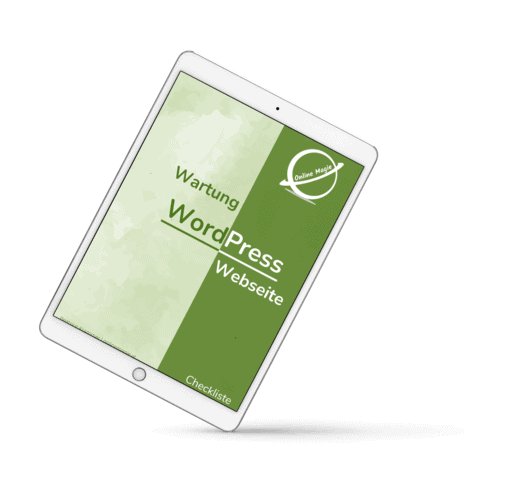
PS: Hier findest du Tipps zur Wartung von WordPress Webseiten. Außerdem gibt es dort noch weiterführende Tipps und Goodies für dich.

